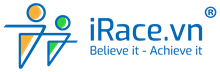Mặc dù hiện tại việc đồng bộ trên iRace là hoàn toàn tự động sau khi bạn thực hiện kết nối Strava và Google Fit đúng cách, tuy nhiên vẫn có lúc việc đồng bộ không thực hiện được thì lúc nào bạn có thể sử dụng tính năng đồng bộ thủ công này trên iRace để xử lý vấn đề hoàn toàn bạn nhé.
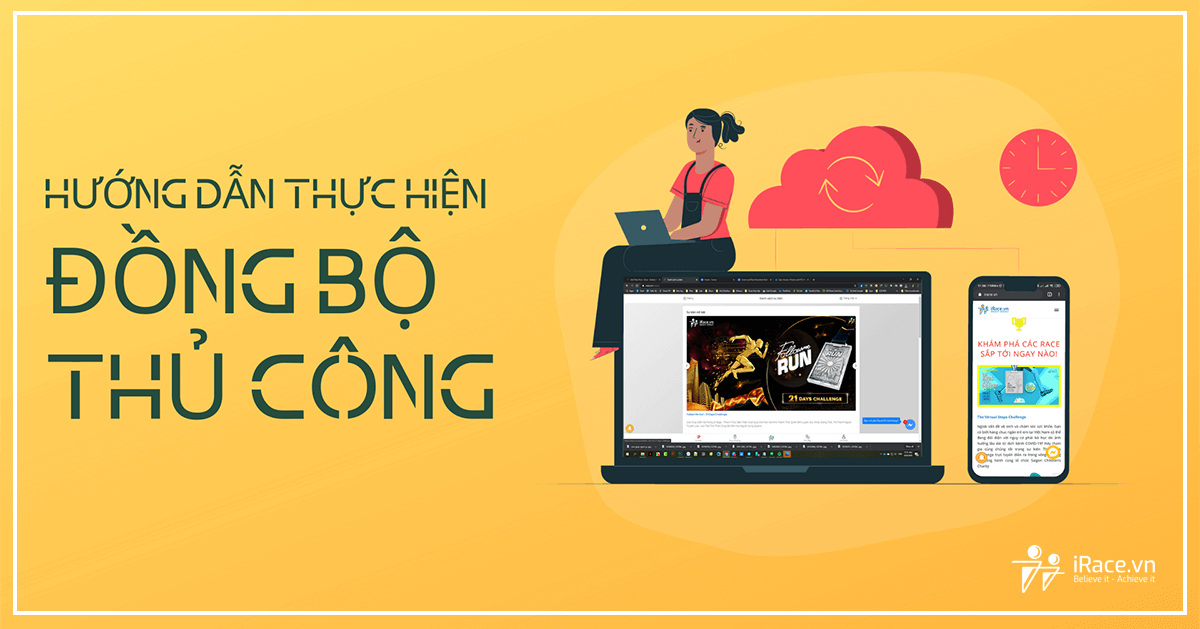
Hướng dẫn cách sử dụng đồng bộ thủ công
Để bắt đầu sử dụng, các bạn vào Menu > Hồ sơ cá nhân > Thêm hoạt động thủ công (Hoặc truy cập nhanh bằng link này: https://app.irace.vn/upload-activity)
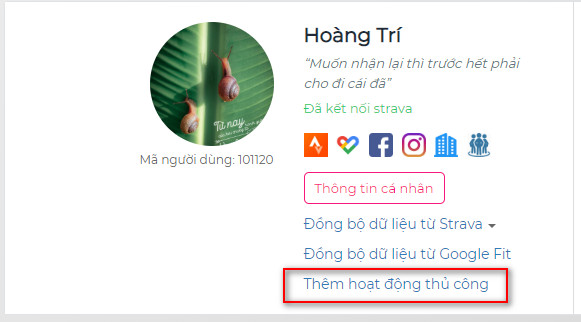 Tại giao diện hiện ra phần Loại hoạt động bạn hãy chọn loại hoạt động mà bạn đang tham gia (Workout, Đi bộ, Chạy bộ).
Tại giao diện hiện ra phần Loại hoạt động bạn hãy chọn loại hoạt động mà bạn đang tham gia (Workout, Đi bộ, Chạy bộ).
Lưu ý:
- Chỉ những hoạt động bạn tham gia mới được hiển thị, nên phần tùy chọn sẽ hơi khác nhau ở từng người. Tuy nhiên về cơ bản sẽ có 3 phần chính như sau
- Phần Thành tích bạn nhập số ngày của ngày hôm đó vào. Ví dụ hôm nay bạn chạy được 10km thì bạn điền 10km. Bạn đi bộ được 3000 bước thì nhập 3000 bước. Không phải nhập số ki-lô-mét của toàn chặng nhé.
- Công cụ này chỉ hoạt động khi giải đang diễn ra, nếu giải bạn tham gia đã kết thúc bạn cũng sẽ không sử dụng được nữa.
Với loại hoạt động Workout
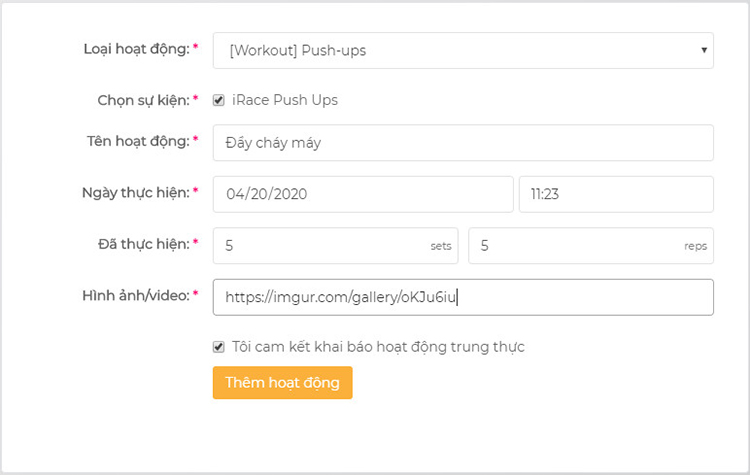
- Chọn sự kiện: Hãy chọn sự kiện bạn muốn cập nhật thành tích, nếu muốn cập nhật cho nhiều giải cùng lúc thì bạn chọn đồng thời nhiều giải.
- Tên hoạt động: Nhập tên của hoạt động mà bạn muốn
- Ngày thực hiện: Nhập ngày mà bạn thực hiện hoạt động này.
- Đã thực hiện: Ở đây bạn đã thực hiện số lần và số hiệp bao nhiêu thì nhập vào các ô tương ứng
- Hình ảnh/video: Để xác minh hoạt động bạn nhập là đúng sự thật, bạn hãy nhập link Video mà bạn đã tham gia vào ô này. Bạn có thể sử dụng dịch vụ Drive, Youtube để lưu trữ video của mình. Các hoạt động cập nhật nếu không có video xác thực sẽ bị hủy. Bạn cần phải đặt video đó ở chế độ công khai thì mới hợp lệ bạn nhé.
- Tích chọn Tôi cam kết khai báo hoạt động trung thực
- Bấm Thêm hoạt động để hoàn tất.
Với loại hoạt động Đi bộ
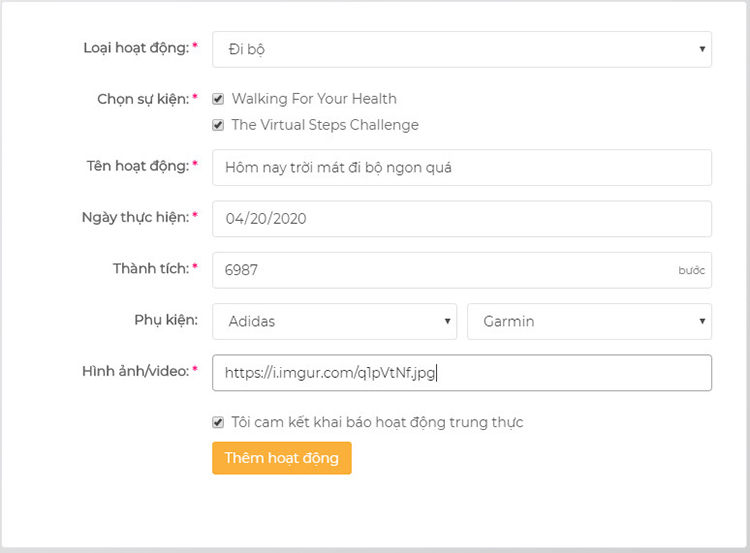
- Chọn sự kiện: Hãy chọn sự kiện bạn muốn cập nhật thành tích, nếu muốn cập nhật cho nhiều giải cùng lúc thì bạn chọn đồng thời nhiều giải.
- Tên hoạt động: Nhập tên của hoạt động mà bạn muốn
- Ngày thực hiện: Nhập ngày mà bạn thực hiện hoạt động này.
- Thành tích: Ở đây các bạn nhập số bước mà bạn đã thực hiện trong ngày.
- Phụ kiện: Phần này bạn có thể tùy chọn nhập hoặc không, bạn có thể chọn giày và thiết bị đo đi kèm để thông tin được rõ ràng hơn nhé.
- Hình ảnh/video: Để xác minh hoạt động bạn nhập là đúng sự thật, bạn hãy nhập link hình ảnh trên ứng dụng hoặc thiết bị mà bạn sử dụng vào ô này. Bạn có thể sử dụng dịch vụ lưu trữ hình ảnh như Google Photo, Imgur, Facebook để cập nhật link vào ô này. Các hoạt động cập nhật nếu không có hình ảnh xác thực sẽ bị hủy. Bạn cần phải đặt hình ảnh đó ở chế độ công khai thì mới hợp lệ bạn nhé.
- Tích chọn Tôi cam kết khai báo hoạt động trung thực
- Bấm Thêm hoạt động để hoàn tất.
Với loại hoạt động Chạy bộ
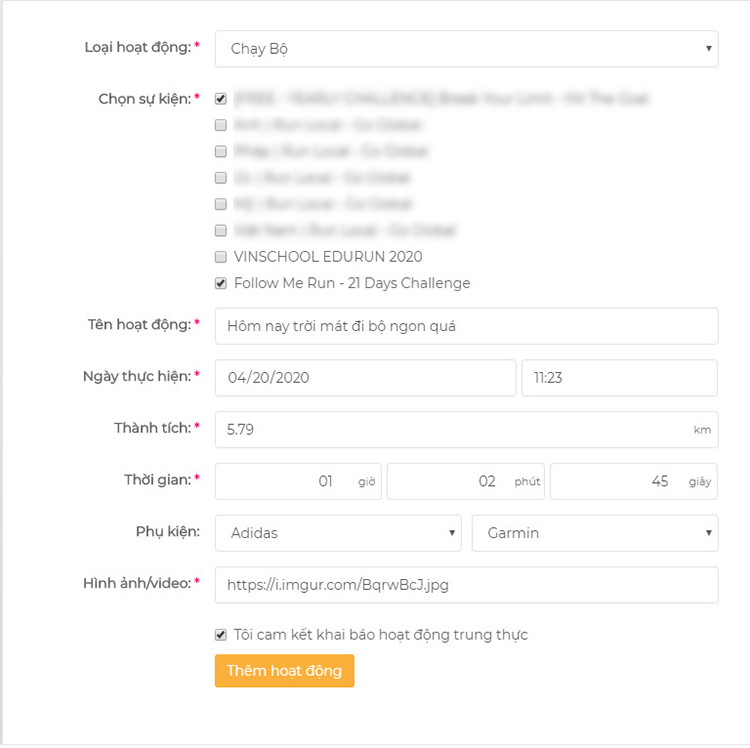 Chọn sự kiện: Hãy chọn sự kiện bạn muốn cập nhật thành tích, nếu muốn cập nhật cho nhiều giải cùng lúc thì bạn chọn đồng thời nhiều giải.
Chọn sự kiện: Hãy chọn sự kiện bạn muốn cập nhật thành tích, nếu muốn cập nhật cho nhiều giải cùng lúc thì bạn chọn đồng thời nhiều giải.- Tên hoạt động: Nhập tên của hoạt động mà bạn muốn
- Ngày thực hiện: Nhập ngày mà bạn thực hiện hoạt động này.
- Thành tích: Ở đây các bạn nhập số bước mà bạn đã thực hiện trong ngày.
- Thời gian: Bạn nhập thời gian vào các ô giờ, phút, giây tương ứng với hoạt động mà bạn thực hiện.
- Phụ kiện: Phần này bạn có thể tùy chọn nhập hoặc không, bạn có thể chọn giày và thiết bị đo đi kèm để thông tin được rõ ràng hơn nhé.
- Hình ảnh/video: Để xác minh hoạt động bạn nhập là đúng sự thật, bạn hãy nhập link hình ảnh trên ứng dụng hoặc thiết bị mà bạn sử dụng vào ô này. Bạn có thể sử dụng dịch vụ lưu trữ hình ảnh như Google Photo, Imgur, Facebook để cập nhật link vào ô này. Các hoạt động cập nhật nếu không có hình ảnh xác thực sẽ bị hủy. Bạn cần phải đặt hình ảnh đó ở chế độ công khai thì mới hợp lệ bạn nhé.
- Tích chọn Tôi cam kết khai báo hoạt động trung thực
- Bấm Thêm hoạt động để hoàn tất.
Cập nhật: Hiện tại iRace đã cho phép upload ảnh trực tiếp từ Website, bạn không cần phải upload ảnh lên các host khác nữa bạn nhé.
Hướng dẫn thao tác lấy link ảnh/video hoạt động để cập nhật thủ công
Nếu bạn không biết cách lấy link ảnh/video để điền vào form đăng ký ở trên thì đây sẽ là hướng dẫn dành cho bạn. Có rất nhiều dịch vụ hỗ trợ bạn làm việc này, iRace sẽ hướng dẫn bạn thực hiện trên các ứng dụng phổ biến nhất hiện nay.
Đa số ai cũng có sẵn tài khoản Facebook nên tận dụng mạng xã hội này để làm nơi chia sẻ ảnh là hết sức hợp lý và cũng dễ dàng thực hiện.
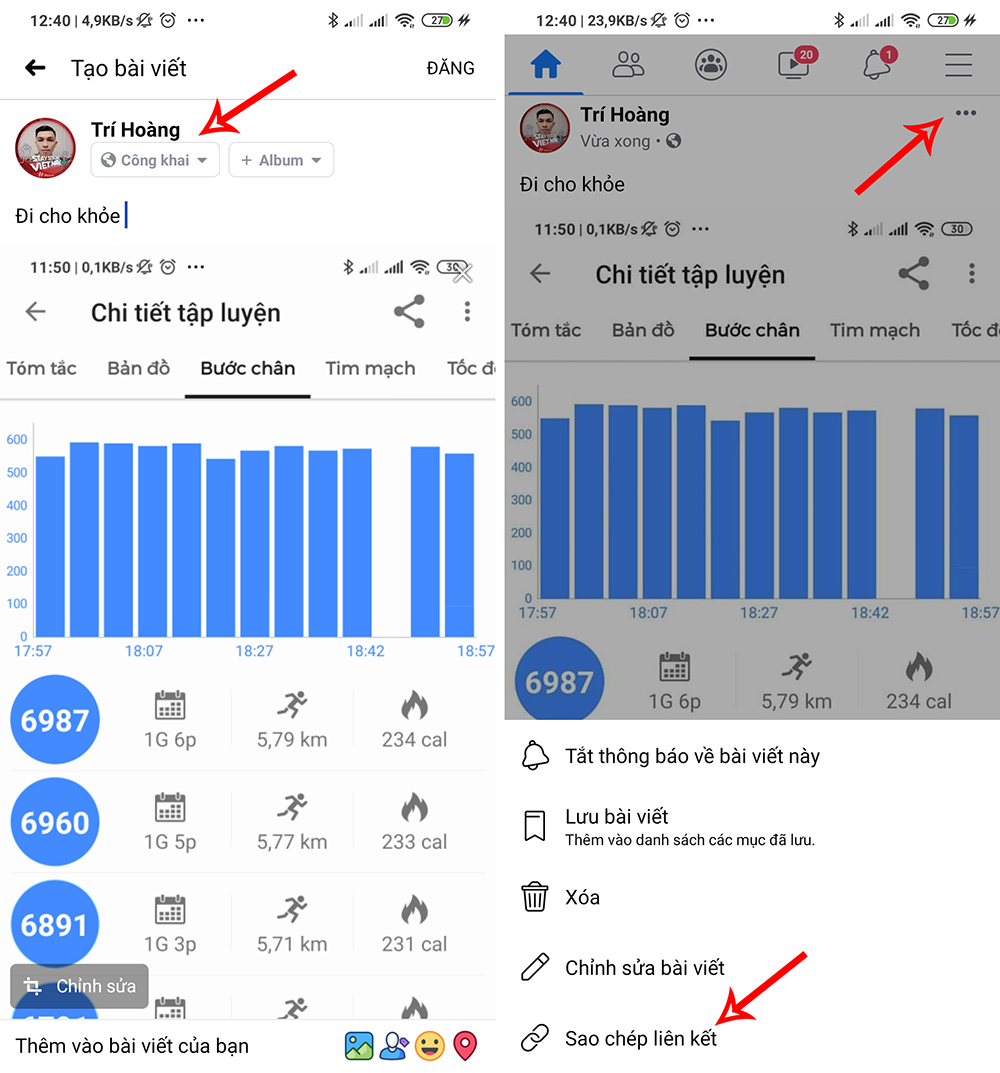
Các bạn thực hiện upload 1 tấm ảnh lên Facebook như thông thường, nhớ cài đặt chế độ công khai khi tải ảnh lên bạn nhé. Sau khi tải xong, bạn tìm đến bài đăng đó, bấm vào 3 chấm góc phải bài viết và chọn Sao chép liên kết. Sau đó bạn chỉ cần dán nội dung vào ô trống tương ứng trên Form cập nhật thủ công là được.
Google Photos
Đây là ứng dụng được cài đặt sẵn trên các máy điện thoại, nếu máy bạn không có, hãy tải về từ kho ứng dụng để sử dụng nhé
Sau khi cài đặt, bạn mở app lên và đăng nhập tài khoản Google của mình, sau đó bạn tiến hành chọn hình ảnh cần tải lên, bấm vào biểu tượng Chia sẻ như hình dưới và chọn tiếp Tạo liên kết. Chờ 1 chút để Google tạo và sau đó bạn quay trở lại form để dán link vào.
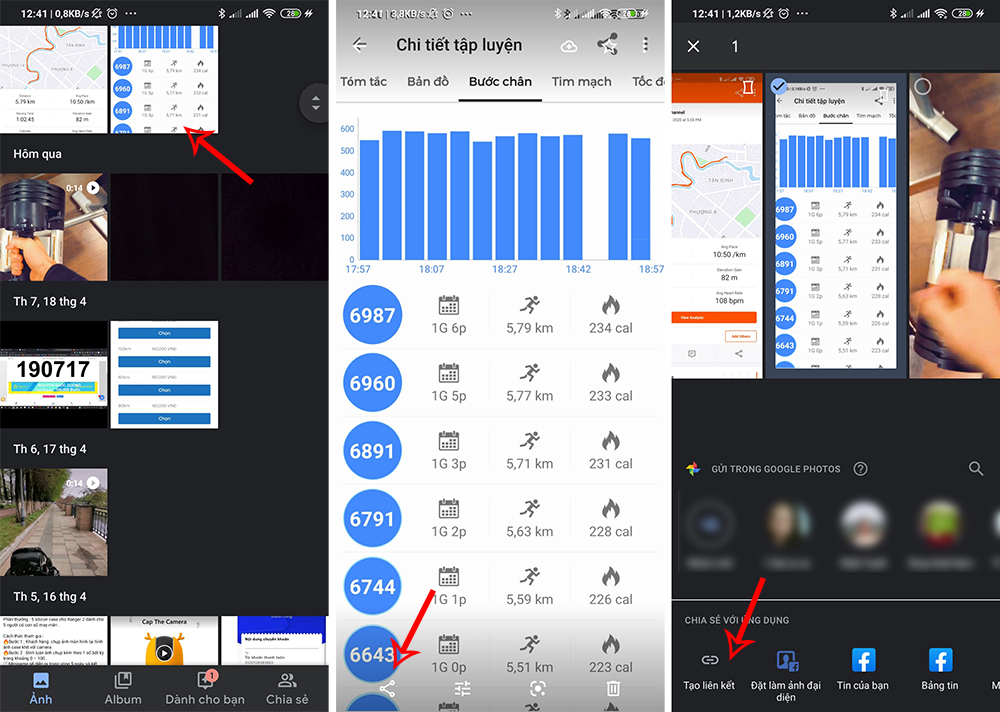
Dùng Google Drive
Với mỗi tài khoản Google, bạn có 15GB lưu trữ miễn phí, nếu chỉ để dùng lưu ảnh thì bạn lưu được khá nhiều ảnh đó, vì vậy bạn có thể tận dụng nó để tải ảnh lên. Nếu máy bạn chưa có ứng dụng Google Drive hãy tải về và cài đặt nó nhé.
Đầu tiên mở app lên, bạn nhấn vào biểu tượng dấu cộng (+) sau đó chọn Tải lên và tìm đến file ảnh cần tải, sau khi tải lên hoàn tất, bạn hãy bấm vào dấu 3 chấm ở góc phải hình ảnh, chọn tiếp Sao chép đường liên kết và quay lại Form trên iRace để dán nó vào nhé.
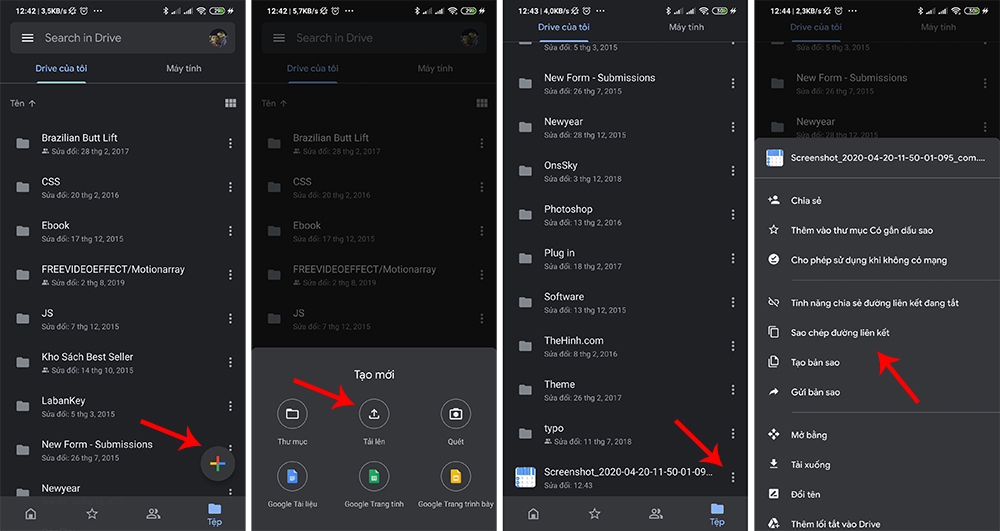
Imgur
Đây là một trang mạng xã hội chia sẻ hình ảnh lớn trên thế giới, việc lưu trữ ảnh trên này hoàn toàn miễn phí và tốc độ khá nhanh nên nếu bạn không thích dùng các ứng dụng ở trên có thể sử dụng dịch vụ này làm nơi lưu trữ ảnh cũng rất tốt.
Sau khi tải về, bạn tiến hành đăng ký tài khoản, cách đăng ký khá đơn giản nên iRace không đi sâu thêm nha.
Để tải ảnh lên, bạn hãy bấm vào icon Camera như hình, sau đó chọn đến tấm ảnh mà bạn muốn tải lên. Nhập tiêu đề cho ảnh, nhớ chọn Public phần bên dưới ô tiêu đề nhé. Sau đó nhấn Post chờ một lúc để ảnh tải lên và nhấn View sau khi hoàn tất. Bạn nhấn tiếp vào 3 chấm ở góc phải ảnh và chọn Copy Permalink và dán nó vào Form cập nhật thủ công là xong.
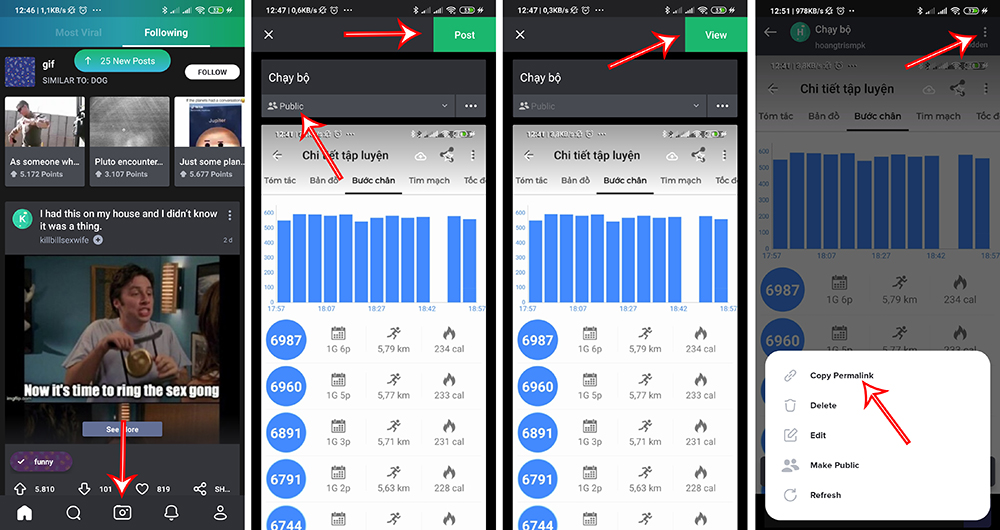
Youtube
Với một số hoạt động cần phải quay clip lại để làm bằng chứng thì bạn có thể sử dụng các dịch vụ ở trên để làm cũng được hoặc bạn sử dụng Youtube để thay thế bạn nhé.
Đầu tiên, các bạn nhấn vào icon Camera như hình, sau đó chọn Video cần tải lên, Nhập thông tin tiêu đề và mô tả vào ô trống tương ứng, mục Quyền riêng tư bạn hãy chọn là Công khai. Nhấn vào Tải biểu mẫu lên và chờ quá trình hoàn tất. Sau khi tải lên xong, bạn nhấn vào Video của mình, chọn Chia sẻ > Sao chép đường dẫn và dán nó vào Form cập nhật thủ công là xong nha.

Với việc cập nhật thủ công này thì bạn sẽ yên tâm là hoạt động của bạn không bị cập nhật thiếu hoặc không được cập nhật nữa rồi bạn nhé, việc cập nhật này áp dụng cho tất cả các phụ kiện hiện không hỗ trợ trên iRace miễn là bạn chụp lại bằng chứng đầy đủ là được bạn nhé. Chúc bạn thành công.